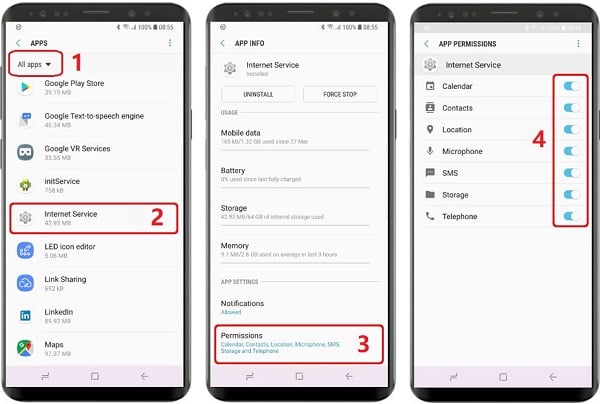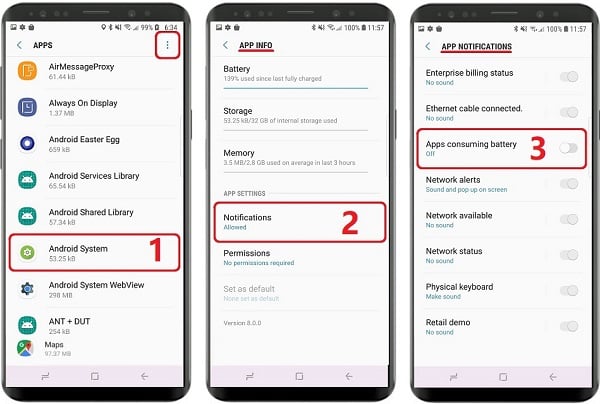Wichtige Einstellungen
Diese Einstellungen müssen ordnungsgemäß konfiguriert werden, um iKeyMonitor arbeiten zu halten.
-
Laden Sie die Sonderversion aus dem Cloud-Panel herunter und installieren Sie sie, um die iKeyMonitor-App in "Letzte Apps" zu sperren
Öffnen Sie die "Letzte App" > tippen Sie auf die Drei Punkte Icon > Lock Apps > tippen Sie auf das "Lock"-Symbol im Fenster "iKeyMonitor"(1,2,3)
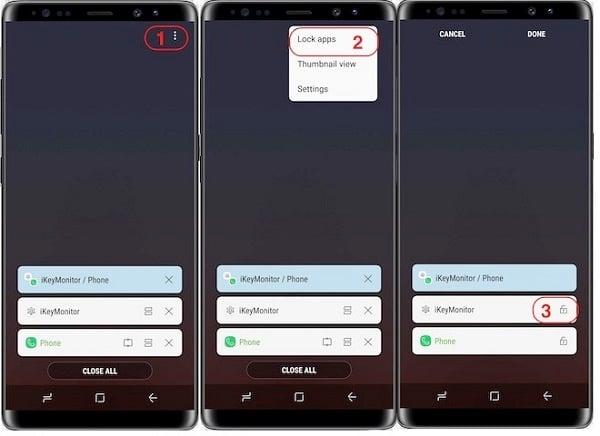
-
Öffnen Sie iKeyMonitor – Wizard – "Hide in Recent Apps", um die versteckte Version zu installieren, um sie in aktuellen Apps auszublenden. Sie können die allgemeine Version auch manuell herunterladen und installieren, um die sonderliche Version zu überschreiben.
Tippen Sie auf "In den letzten Apps ausblenden" -
Einstellungen > Apps > Alle apps > Drei Punkte Symbol > System-Apps anzeigen > Gerätesicherheit > Kraft-stop
Tippen Sie auf die Schaltfläche, um ihn zu stoppen.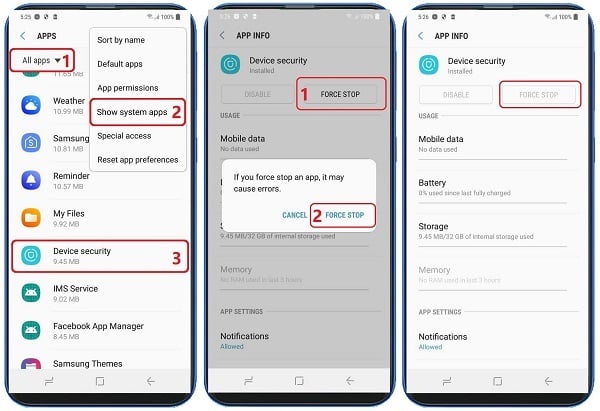
-
Einstellungen > Apps > Alle apps > Drei Punkte Symbol > System-Apps anzeigen > Gerätesicherheit > Lagerung > Daten löschen
Tippen Sie auf die Schaltfläche, um ihn zu stoppen.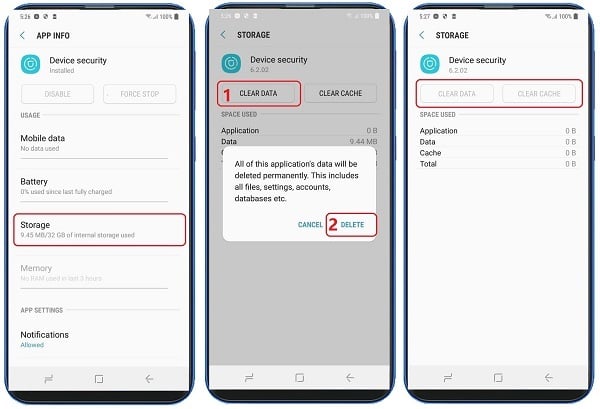
Batterieeinstellung
- Einstellungen > Geräte-Wartung oder General management > Akku > Den Stromsparmodus (1,2,3)
Stellen Sie auf"AB"

- Einstellungen > Geräte-Wartung oder General management > Akku > Drei Punkte Symbol > Erweiterte Einstellungen > App-Energie-monitor (1,2,3)
Stellen Sie auf"WEITER"
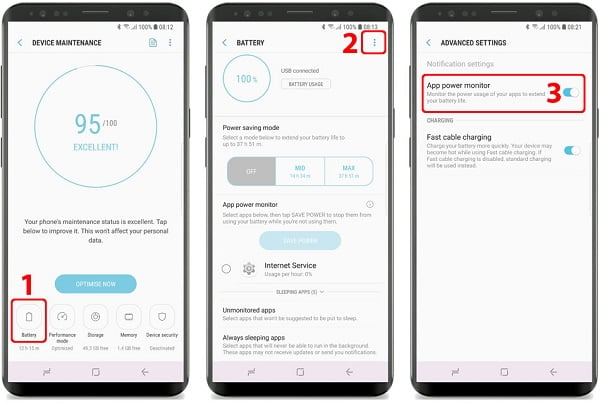
Akku > Nicht überwachte apps > Drei Punkte Symbol > Hinzufügen von apps > Internet Service (1,2,3)
Stellen Sie auf"WEITER"
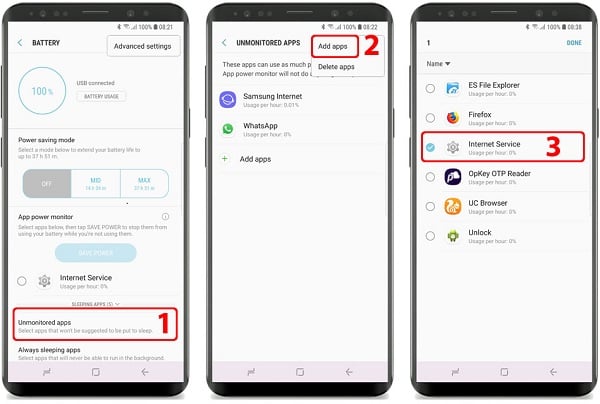
- Einstellungen > Geräte-Wartung oder General management > Akku > Drei Punkte Symbol > Erweiterte Einstellungen > App-Energie-monitor (1,2,3)
Stellen Sie auf"AB"
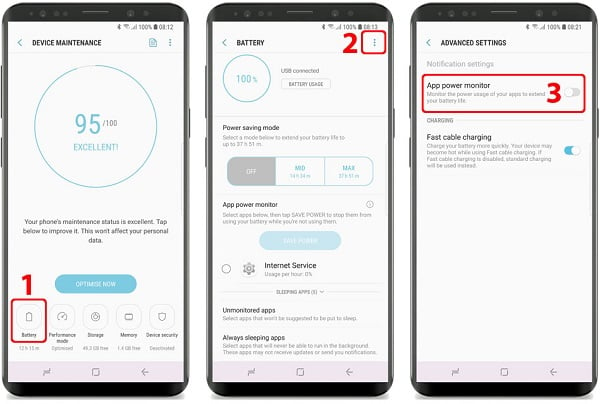
Hintergrund-App-Einstellung
-
Einstellungen > Apps > Alle apps > Internet Service > Speicher > Daten verwenden > Hintergrundaktivität zulassen (1,2,3,4)
Stellen Sie auf"WEITER"
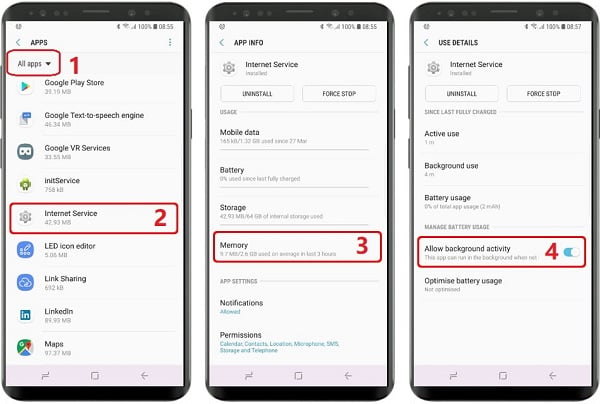
Andere Einstellungen
Sie müssen diese Einstellungen in der Standardeinstellung zu ändern. Aber sie werden iKeyMonitor Funktionen beeinflussen, wenn vom Benutzer geändert.
Datennutzung
- Einstellungen > Apps > Alle apps > Internet Service > Mobile Daten > Nutzung von Daten im Hintergrund zulassen & App, während Datenkomprimierung auf zulassen (1,2,3,4)
Stellen Sie auf"WEITER"
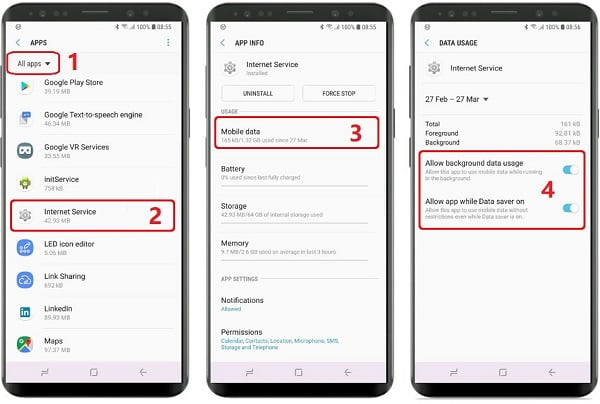
App-Einstellung
- Einstellungen > Apps > Alle apps > Internet Service > Berechtigungen (1,2,3,4)
Stellen Sie auf"WEITER"